Final Cut Pro – Benutzerhandbuch für Mac
- Willkommen
- Neue Funktionen
-
- Importieren von Medien – Einführung
- Der erste Import
- Verwalten von Dateien beim Import
-
- Importieren aus iMovie für macOS
- Importieren aus iMovie für iOS oder iPadOS
- Importieren aus Final Cut Pro für iPad
- Importieren aus „Fotos“
- Importieren aus „Musik“
- Aus Apple TV importieren
- Importieren aus Motion
- Importieren aus GarageBand und Logic Pro
- Importieren mithilfe von Arbeitsablauferweiterungen
- Aufnehmen in Final Cut Pro
- Speicherkarten und Kabel
- Unterstützte Medienformate
- Anpassen der Kamera-Einstellungen von ProRes RAW
- Importieren von REDCODE RAW-Dateien
- Importieren von Canon Cinema RAW Light-Dateien
-
-
- Wiedergabe – Einführung
- Wiedergeben von Medien
- Überfliegen von Medien
- Wiedergeben von Medien im Ereignis-Viewer
- Vergleichen von zwei Videobildern
- Wiedergeben von Medien auf einem externen Display
- Steuern der Wiedergabequalität
- Verwenden von Überlagerungen im Viewer
- Rendern im Hintergrund
- Wiedergeben von Slow-Motion-Clips
-
-
- Schneiden – Einführung
-
- Erstellen eines neuen Projekts
- Öffnen und Schließen von Projekten
- Ändern der Einstellungen eines Projekts
- Erstellen von quadratischen oder vertikalen Versionen eines Projekts
- Final Cut Pro-Projekteinstellungen
- Sichern und Erstellen von Backups der Projekte
- Kopieren eines Projekts auf einen anderen Mac
-
- Hinzufügen von Clips – Einführung
- Bewegen von Clips in die Timeline
- Anhängen von Clips an das Projekt
- Einfügen von Clips
- Verbinden von Clips
- Überschreiben von Clips
- Ersetzen von Clips
- Hinzufügen von Standbildern
- Erstellen von Standbildern
- Ausschließliches Hinzufügen der Video- oder Audioteile eines Clips
- Entfernen von Clips aus Projekten
- Auf „Solo“ setzen oder Deaktivieren von Clips
- Suchen des Quellenclips eines Projektclips
- Anordnen von Clips in der Timeline
- Korrigieren von verwackeltem Videomaterial
-
- Effekte – Einführung
-
- Übergänge – Einführung
- Erstellen von Übergängen
- Hinzufügen von Übergängen und Überblendungen
- Schnelles hinzufügen eines Übergangs mit einem Kurzbefehl
- Festlegen der Standarddauer für Übergänge
- Entfernen von Übergängen
- Anpassen von Übergängen in der Timeline
- Anpassen von Übergängen im Informationsfenster und im Viewer
- Jump Cuts mit dem Übergang „Fließen“ zusammenführen
- Anpassen von Übergängen mit mehreren Bildern
- Anpassen von Übergängen in Motion
-
- Integrierte Effekte – Einführung
- Vergrößern, Verkleinern, Bewegen und Drehen von Clips
- Automatisches Anpassen von Bildinhalten mit „Intelligent Anpassen“
- Trimmen der Ränder eines Videobilds
- Beschneiden von Clips
- Schwenken und Zoomen in Clips
- Ändern der Clipperspektive
- Arbeiten mit integrierten Effekten
- Entfernen von integrierten Effekten
-
- Clipeffekte – Einführung
- Hinzufügen von Videoeffekten
- Hinzufügen von Standardvideoeffekten
- Anpassen von Effekten
- Ändern der Reihenfolge von Clipeffekten
- Kopieren von Effekten zwischen Clips
- Sichern von Voreinstellungen für Videoeffekte
- Kopieren und Einsetzen von Keyframes
- Reduzieren des Videorauschens
- Entfernen oder Deaktivieren von Effekten
- Ändern von Effekten in Motion
-
-
- Untertitel – Einführung
- Ablauf für Untertitel
- Erstellen von Untertiteln
- Importieren von Untertiteln
- Ein- oder Ausblenden von Untertiteln
- Bearbeiten des Untertiteltexts
- Anpassen und Anordnen von Untertiteln
- Formatieren von Untertiteltext
- Erstellen von Untertiteln in mehreren Sprachen
- Konvertieren von Untertiteln in ein anderes Format in Final Cut Pro für Mac
- Exportieren von Untertiteln
-
- Multicam-Bearbeitung – Einführung
- Multicam-Bearbeitung – Arbeitsablauf
- Importieren von Medien für Multicam-Schnitte
- Hinzufügen von Kameranamen und -winkeln
- Erstellen von Multicam-Clips
- Schneiden und Wechseln von Kamerawinkeln
- Synchronisieren und Anpassen von Kamerawinkeln
- Bearbeiten von Multicam-Clips
- Multicam-Bearbeitung – Tipps
- Hinzufügen von Handlungen
- Verwenden des Präzisionseditors
-
- Zeitliches Ändern von Clips – Einführung
- Ändern des Abspieltempos von Clips
- Erstellen von variablen Tempoeffekten
- Hinzufügen von Tempoübergängen
- Umkehren oder Zurückspulen von Clips
- Erstellen sofortiger Wiederholungen (Instant Replays)
- Beschleunigen der Clipwiedergabe mit Jump Cuts
- Erstellen von Haltesegmenten
- Zurücksetzen von Tempowechseln
- Anpassen von Bildgrößen und Bildraten
- Verwenden von XML zum Übertragen von Projekten
-
- 360-Grad-Video – Einführung
- Importieren von 360-Grad-Video
- Einstellungen für 360-Grad-Video
- Erstellen von 360°-Projekten
- Anzeigen von und Navigieren in 360-Grad-Video
- Hinzufügen von 360-Grad-Clips zu Standardprojekten
- Hinzufügen des Effekts „360-Grad-Patch“
- Hinzufügen des Effekts „Tiny Planet“
- Teilen von 360-Grad-Clips und -Projekten
- 360-Grad-Video – Tipps
-
-
- Verfolgung von Objekten – Einführung
- Funktionsweise der Objektverfolgung
- Verknüpfen eines Effektes mit einem Objekt in Bewegung
- Verfolgen eines Bildes oder eines anderen Clips mit einem Objekt in Bewegung
- Versetzen der Position eines Tracking-Effektes
- Anpassen der Objektverfolgung
- Ändern der Analysemethode für das Tracking
- Manuelles Erstellen von Motion-Tracks
-
- Farbkorrektur – Einführung
-
- Farbkorrektureffekte – Einführung
- Manuelle Farbkorrektur – Arbeitsablauf
- Hinzufügen von Farbkorrektureffekten
- Entfernen von Farbkorrektureffekten
- Verwenden des Farbtafeleffekts
- Verwenden des Farbräder-Effekts
- Verwenden des Farbkurven-Effekts
- Verwenden des Effekts „Farbton-/Sättigungskurven“
- Verwenden des Effekts „Farbanpassungen“
- Verwenden von Farbvoreinstellungen
- Anwenden von LUTs
-
- Teilen von Projekten – Einführung
- Teilen für Apple-Geräte
- Teilen im Internet
- Erstellen von optischen Medien und Image-Dateien
- Teilen per E-Mail
- Stapelfreigabe
- Teilen mit Compressor
- Erstellen von Zielorten zum Teilen
- Ändern von Metadaten für geteilte Objekte
- Anzeigen des Status von geteilten Objekten
-
- Medienverwaltung – Einführung
-
- Anzeigen von Clipinformationen
- Überschreiben der Metadaten eines Clips
- Suchen von Ausgangsmediendateien
- Erneutes Verknüpfen von Clips mit Mediendateien
- Zusammenlegen von Projekten und Mediatheken
- Erstellen von Sicherungskopien von Projekten und Mediatheken
- Erstellen von optimierten Medien und Proxy-Dateien
- Erstellen eines reinen Proxy-Projekts
- Verwalten von Renderdateien
- Anzeigen von Hintergrundaktionen
- Erstellen von Kamera-Archiven
- Glossar
- Copyright

Ändern von Metadaten für geteilte Objekte in Final Cut Pro für Mac
In Final Cut Pro kannst du die Metadaten (so genannte Attribute) anpassen, die in exportierten Dateien enthalten sind. Im Abschnitt „Attribute“ des Informationsfensters „Teilen“ kannst du Metadaten eines geteilten Projekts oder Clips anpassen.
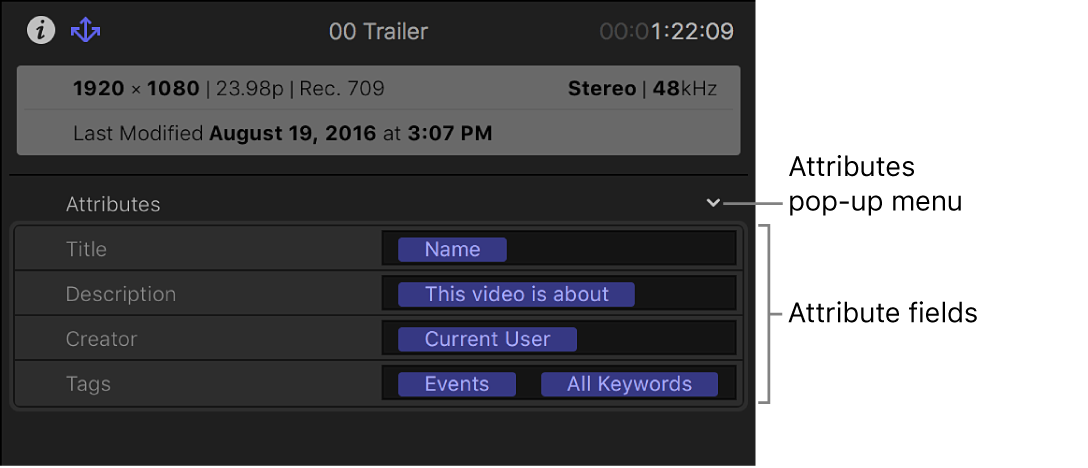
Metadaten für das Teilen mit einem Projekt oder Clip ändern
Wähle ein Projekt oder einen Clip in Final Cut Pro aus.
Wird das Informationsfenster noch nicht angezeigt, führe einen der folgenden Schritte aus:
Wähle „Fenster“ > „Im Arbeitsbereich anzeigen“ > „Informationen“ (oder drücke die Tastenkombination „Befehl-4“).
Klicke auf der rechten Seite der Symbolleiste auf die Taste „Informationen“.
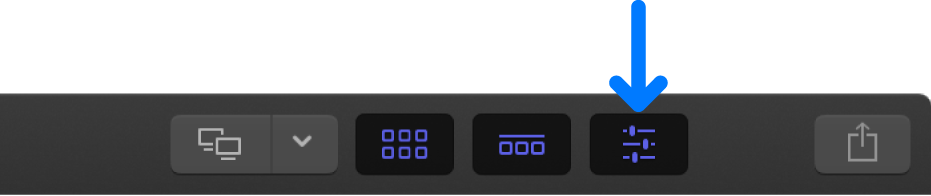
Klicke oben im Informationsfenster auf die Taste „Teilen“.
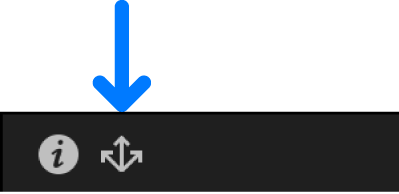
Gib im Informationsfenster „Teilen“ neuen Text in das Attributfeld ein.
Wenn du ein Wort oder einen Ausdruck eingibst, das bzw. der als Attribut definiert wurde, wird das Attribut (ein Wort oder ein Ausdruck in einer blauen Blase) nach der Eingabe angezeigt.
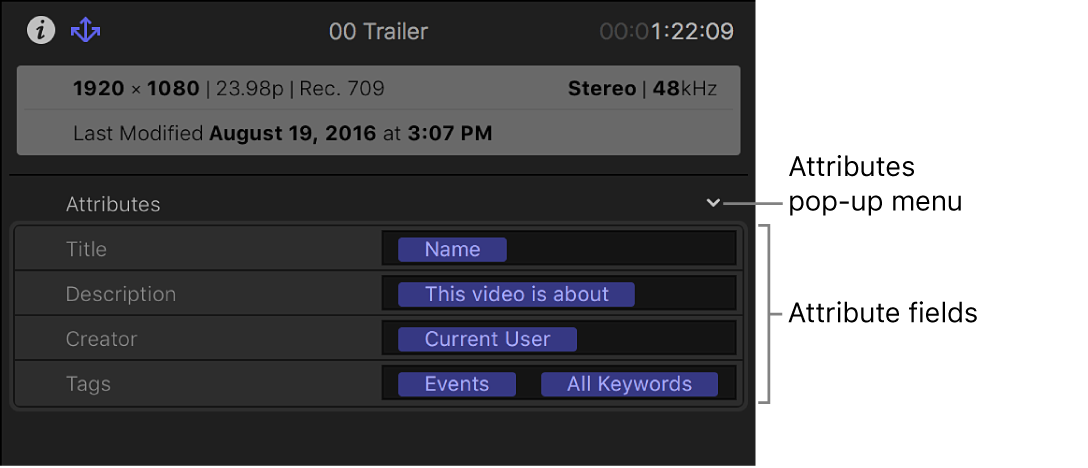
Felder für die Anzeige im Informationsfenster „Teilen“ auswählen
Wähle ein Projekt oder einen Clip in Final Cut Pro aus.
Öffne das Informationsfenster „Teilen“.
Das Informationsfenster „Teilen“ enthält ein Einblendmenü, über das du Attributfelder anpassen kannst.
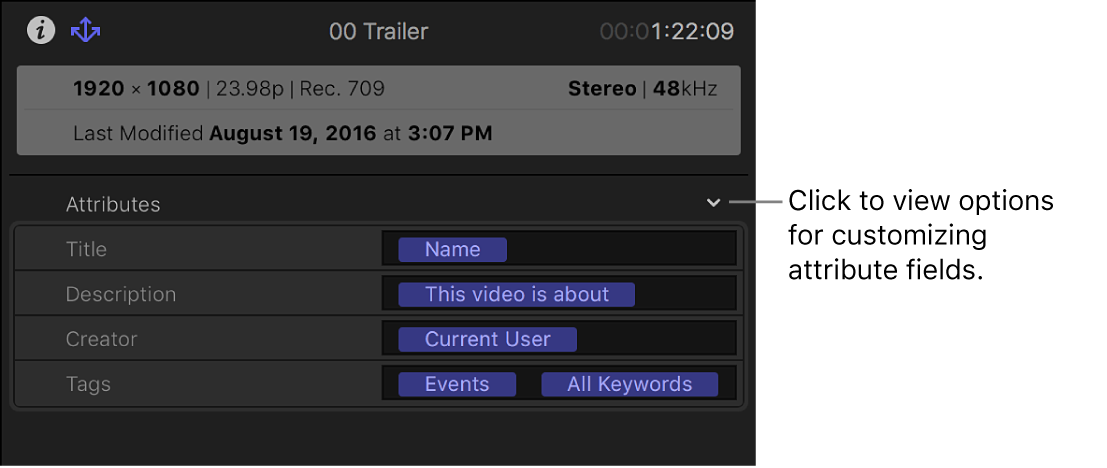
Führe anhand des Einblendmenüs „Attribute“ beliebige der folgenden Schritte aus:
Attributfeld hinzufügen: Wähle den Feldnamen aus (sodass er mit einem Häkchen versehen ist).
Felder mit einem Häkchen werden im Informationsfenster „Teilen“ angezeigt und die Inhalte dieser Felder werden zusammen mit deinem Projekt oder Clip als Metadaten exportiert.
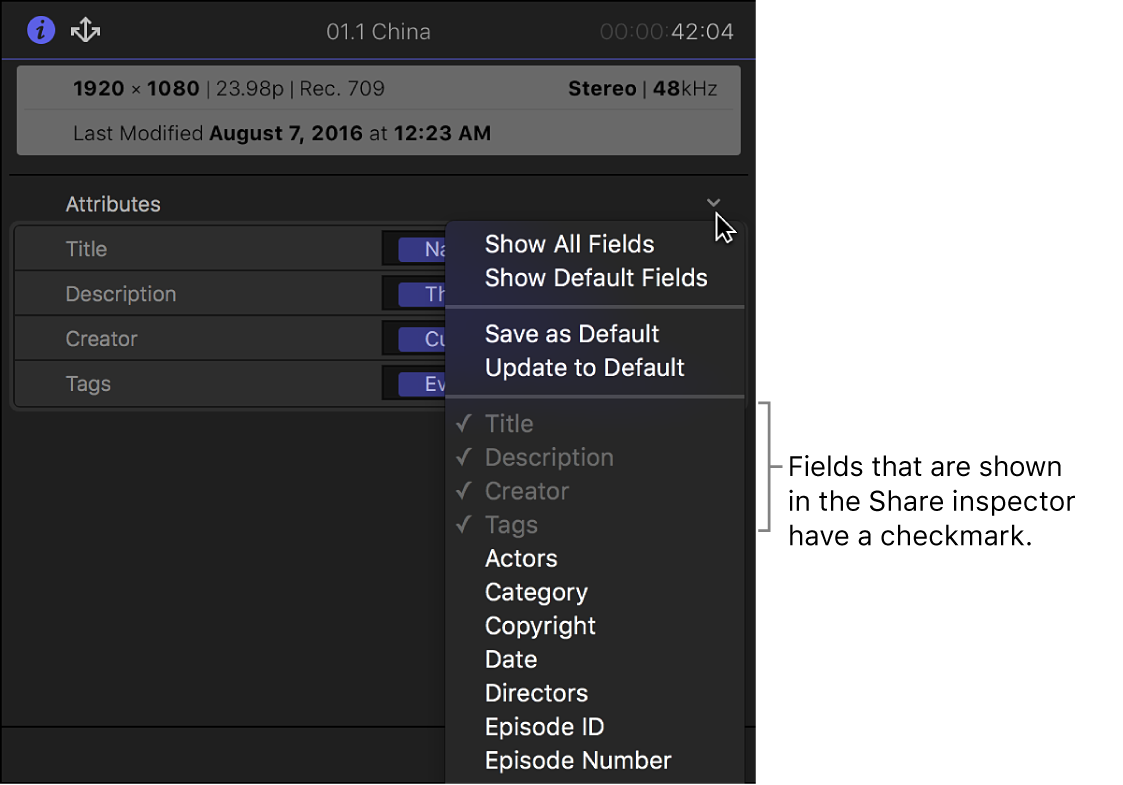
Attributfeld entfernen: Wähle den Feldnamen ab (sodass er nicht mit einem Häkchen versehen ist).
Nur die Standardattributfelder von Final Cut Pro anzeigen: Wähle „Standardfelder anzeigen“.
Wenn du diese Option wählst, werden nur die Felder „Titel“, „Beschreibung“, „Ersteller“ und „Attribute“ angezeigt.
Wichtig: Die Standardfelder können nicht entfernt werden.
Ausgewählte Attributfelder als Standardattributfelder sichern: Wähle „Als Standard sichern“.
Standardattributfelder anzeigen: Wähle „Auf Standard aktualisieren“.
Attribute für die Anzeige in einem Feld des Informationsfensters „Teilen“ auswählen
Du kannst die automatisch in einem Attributfeld angezeigten Attribute festlegen.
Wähle ein Projekt oder einen Clip in Final Cut Pro aus.
Klicke im Informationsfenster „Teilen“ auf das Einblendmenü „Attribute“ und wähle „Freigabefelder bearbeiten“.
Wähle im Fenster „Freigabefelder bearbeiten“ ein Attributfeld aus der Liste links aus.
Die dem ausgewählten Feld zugeordneten Attribute werden im Feld „Format“ angezeigt.
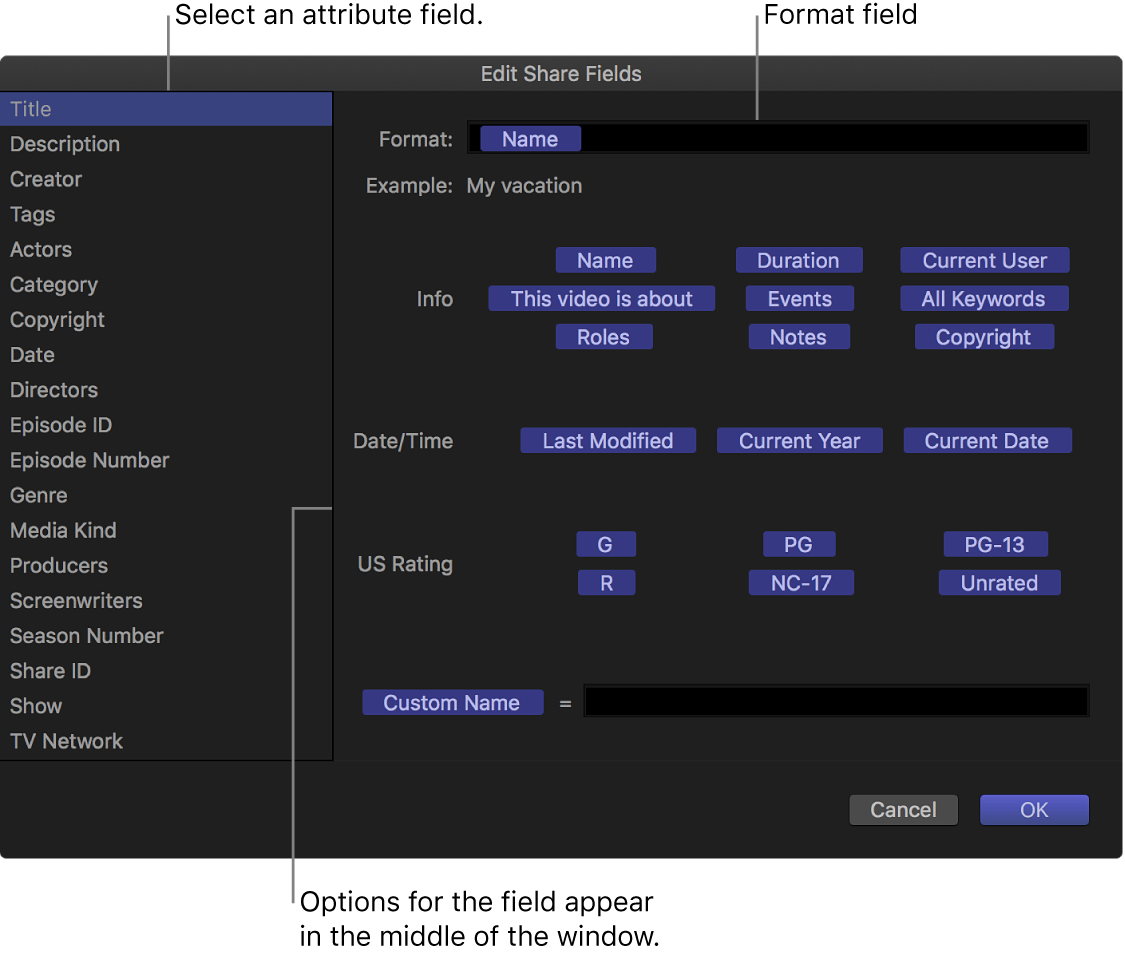
Führe zum Bearbeiten des ausgewählten Attributfelds beliebige der folgenden Schritte aus:
Attribut hinzufügen: Bewege ein Attribut (ein Wort oder einen Ausdruck in einer blauen Blase) aus der Mitte des Fensters in das Feld „Format“. Du kannst auch den Attributnamen in das Feld eingeben.
Text hinzufügen: Gib ein Wort oder eine Formulierung im Suchfeld ein.
Eigenen Attributnamen erstellen: Gib ein Wort oder einen Ausdruck in das Feld „Eigener Name“ unten im Fenster ein und bewege das Attribut „Eigener Name“ in das Feld „Format“.
Tipp: Da das Attribut für den eigenen Namen im Feld „Format“ als „Eigener Name“ angezeigt wird, kannst du es für längere Ausdrücke oder Sätze verwenden und dennoch mühelos die andere Attribute und den Text im Feld „Format“ sehen.
Attribut oder Text entfernen: Wähle das Attribut oder den Text aus und drücke die Rückschritttaste.
Wenn du Attribute hinzufügst und entfernst, zeigt das Beispiel (unter dem Feld „Format“) deine Änderungen.
Wenn du die Eingabe abgeschlossen hast, klicke auf „OK“.